條形碼標簽設計模板的自由縮放怎麽設置
BarTender 2017標簽設計模板的自由縮放
BarTender 2017標簽設計軟件提供了模板縮放的工具,方便用戶在製作複雜標簽時能夠自由精確對對象進行位置調整等,同時也大大的提高了標簽製作的效率。剛接觸BarTender軟件的小夥(huo) 伴,對BarTender 2017模板縮放可能運用的不是很靈活。下麵,小編就帶您熟悉模板縮放工具的用法,以便您能更高效靈活的完成標簽的製作。
一、實現對BarTender 2017模板縮放其實很簡單,您隻要足夠熟悉工具欄中“視圖工具欄”的前四個(ge) 工具就好啦。

前麵兩(liang) 個(ge) 工具想必小夥(huo) 伴們(men) 再熟悉不過了,一個(ge) 是放大,一個(ge) 是縮小,您隻需要單擊這兩(liang) 個(ge) 按鈕,單擊標簽設計模板,即可以實現模板的放大或縮小。
那有的小夥(huo) 伴可能會(hui) 問,如果我要放大模板上某一特定區域至整個(ge) 設計區域,使用放大工具好像不方便啊。小編想說我很同意您的說法哈,但是我們(men) 有更適合的工具!請看第三個(ge) 快捷按鈕![]() “縮放到方框範圍”,您可以單擊該按鈕,然後在設計區域框選想要放大的範圍,設計區域立馬就會(hui) 被你框選的部分占滿。是不是很牛,一鍵滿足您的要求!
“縮放到方框範圍”,您可以單擊該按鈕,然後在設計區域框選想要放大的範圍,設計區域立馬就會(hui) 被你框選的部分占滿。是不是很牛,一鍵滿足您的要求!
那當標簽設計模板放大到很大,或縮小到很小又該怎樣一鍵將設計區域恢複到窗口大小呢?這個(ge) 時候,你隻需要單擊![]() 按鈕,標簽設計模板,便真的“一鍵”調整到窗口大小了,方便高效有木有?!
按鈕,標簽設計模板,便真的“一鍵”調整到窗口大小了,方便高效有木有?!
二、除了視圖工具欄裏的這些工具,在BarTender 2017標簽設計軟件工作界麵的右下角也有縮放按鈕![]() ,單擊下拉箭頭,您可以自由選擇縮放工具。不僅(jin) 如此,這裏還可以精確設置縮放的比例,以及“將全部對象調整到窗口大小”。
,單擊下拉箭頭,您可以自由選擇縮放工具。不僅(jin) 如此,這裏還可以精確設置縮放的比例,以及“將全部對象調整到窗口大小”。
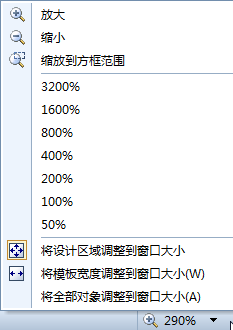
以上就是關(guan) 於(yu) BarTender 2017模板縮放的詳細介紹,熟練運用這些工具,對提高您的效率有很大幫助。更多關(guan) 於(yu) BarTender條碼標簽設計軟件的使用技巧,請點擊BarTender入門教程查找更多您想要學習(xi) 的內(nei) 容。
如果打印機問題仍未得到解決(jue) ,請撥打兆麟技術部電話:023-68604387。
熱銷產品排行
熱門文章推薦
- 圖書館RFID標簽
- 條碼掃描槍與PDA手持終端的區別
- 一維掃碼槍跟二維有什麽區別?
- 一維條碼和二維條碼的區別
- 中國條碼打印機十大品牌排行榜
- 影像式激光掃描器與紅光掃描器的區別
- 條碼掃描槍紅光掃描和激光掃描區別
- 條形碼編輯軟件下載
同類文章排行
- 新大陸NLS-Soldier100 固定式掃描器
- 新大陸NLS-Soldier160 固定式掃描器
- 新大陸NLS-Soldier300固定式掃描器產品
- 斑馬條碼打印機常用端口介紹
- 新大陸NLS-SOLDIER180固定式掃碼器概述
- TSC TTP-342ME Pro工業條碼打印機參數介紹
- TSC MX240工業條碼打印機參數說明
- TSC MX640P條碼打印機調節介紹
最新資訊文章
您的瀏覽曆史




